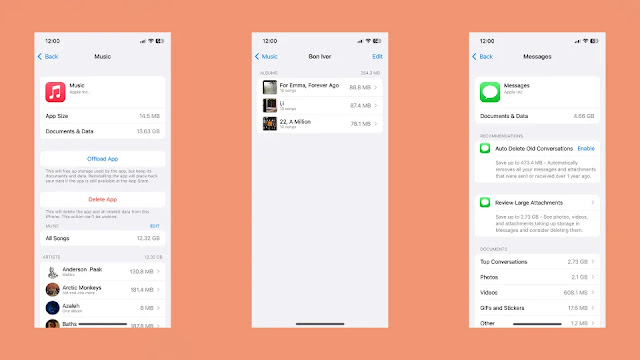إذا كنت تمتلك جهاز iPhone أو iPad الخاص بك لفترة طويلة، فهناك احتمال كبير أن يحتوي على ملفات وصور وتطبيقات وغيرها من الفوضى الرقمية التي تشغل مساحة أكبر من اللازم. ربما تكون قد وصلت إلى النقطة التي تتلقى فيها تحذيرات بشأن المساحة الضئيلة المتبقية على جهازك. لحسن الحظ، هناك الكثير من الأشياء التي يمكنك القيام بها لترتيب جهاز iPhone أو iPad الخاص بك، وتحرير بعض المساحة، وجعل معداتك تبدو وكأنها جديدة مرة أخرى. سيرشدك هذا الدليل إلى كيفية استعادة إشعاراتك ومساحة تخزين جهازك.
احذف تطبيقاتك غير المستخدمة Delete your unused apps
احذف تطبيقاتك غير المستخدمة Delete your unused apps
لا تحتاج إلى أن أخبرك بحذف التطبيقات التي لا تستخدمها لتحرير مساحة على جهاز iPhone الخاص بك، ولكن قد لا تعلم أن نظام التشغيل iOS لديه أداة مخصصة لمساعدتك في القيام بذلك. يمكنك الوصول إليه عن طريق فتح تطبيق الإعدادات على جهاز iPhone أو iPad، ثم النقر على "عام"، متبوعًا بـ "iPhone Storage" أو "iPad Storage". قد يستغرق الأمر بضع دقائق حتى تتم تعبئة الواجهة، ولكن بمجرد ذلك، سترى تمثيلًا مرئيًا مفيدًا لمقدار مساحة التخزين على جهازك التي خصصتها للتطبيقات والصور وأنواع الملفات الأخرى. سترى أيضًا قائمة بكل تطبيق مثبت على جهازك، بالإضافة إلى مقدار المساحة التي يشغلها ومتى استخدمته آخر مرة - كل المعلومات المفيدة التي يمكنك استخدامها لتحديد ما تريد حذفه.
اعتمادًا على التطبيق، سيقدم لك نظام iOS خيارين على الأقل عند النقر عليه. يمكنك حذف التطبيق وجميع البيانات المرتبطة به أو "إلغاء تحميله". في الحالة الأخيرة، سيقوم iOS بحذف التطبيق من جهاز iPhone أو iPad الخاص بك مع ترك بياناتك دون تغيير. على هذا النحو، عند إعادة تثبيت التطبيق، يمكنك المتابعة من حيث توقفت. وسيظل أيضًا في مكتبة التطبيقات الخاصة بك ليسهل الوصول إليها. من قائمة تخزين iPhone، يمكنك أيضًا ضبط جهازك لإلغاء تحميل التطبيقات غير المستخدمة تلقائيًا عند انخفاض سعة التخزين، وهو أمر مفيد للجميع، ولكن بشكل خاص أولئك الذين لديهم أجهزة قديمة منخفضة التخزين.
إذا كنت تستخدم Apple Music وMessages بشكل متكرر، فانقر عليهما لأنهما يقدمان بعض الخيارات الإضافية لإدارة بصمتهما. تتضمن واجهة Apple Music قائمة بكل التنزيلات على جهاز iPhone أو iPad الخاص بك مرتبة حسب الفنان والألبوم، مما يوفر طريقة أفضل بكثير لفرز مكتبتك من داخل التطبيق نفسه.
وفي الوقت نفسه، يحتوي تطبيق الرسائل على عدد قليل من الخيارات المفيدة للرسائل النصية التسلسلية. في الجزء السفلي من الواجهة، ستشاهد تفصيلاً لجميع المرفقات المختلفة التي قد تكون تلقيتها في المراسلة مع أصدقائك وعائلتك. إن معرفة مقدار مساحة التخزين التي تشغلها تلك الصور ومقاطع الفيديو وملفات GIF القديمة قد يكون أمرًا مثيرًا للدهشة؛ في الواقع، سيطالبك نظام iOS بمراجعة المرفقات الكبيرة. يعد هذا مكانًا جيدًا للبدء نظرًا لأن الواجهة تقوم بعمل جيد في تسليط الضوء على أكبر الخنازير الفضائية في الأعلى مباشرةً. يمكنك أيضًا ضبط نظام التشغيل iOS على حذف الرسائل والمرفقات التي مضى عليها أكثر من عام تلقائيًا. ما لم تكن المساحة مرتفعة للغاية على جهازك، فإنني أوصي بعدم تشغيل هذا الخيار، فقط لأنه قد يحذف صورة أو مقطع فيديو له قيمة عاطفية بالنسبة لك.
تقليم قائمة جهات الاتصال الخاصة بك Trim your contacts list
إذا كان لديك جهاز iPhone لفترة من الوقت، فهناك احتمال كبير أن تستخدم قائمة جهات الاتصال الخاصة بك التعديل. ما لم تكن تخطط للاتصال بكل شخص في تلك القائمة يومًا ما، فلماذا لا تحذف جهات الاتصال التي لم تعد تتحدث إليها بعد الآن؟ سوف يمنحك جهاز iPhone الخاص بك السبق من خلال تحديد جهات الاتصال المكررة المشتبه بها. وبعيدًا عن ذلك، لا تتضمن هذه العملية الكثير سوى مراجعة كل جهة اتصال والتأكد من تحديث المعلومات المتوفرة لديك.
قم بمراجعة إعدادات الإشعارات الخاصة بك
من الأشياء التي يجب على الجميع القيام بها بين الحين والآخر هو مراجعة إعدادات الإشعارات الخاصة بهم نظرًا لأن التنبيهات يمكن أن تستنزف بطارية جهازك (ناهيك عن لفت انتباهك بشكل متكرر بعيدًا عن الأشياء الأكثر أهمية أيضًا). للبدء، افتح تطبيق الإعدادات بجهازك وانقر على "الإشعارات". إذا لم تكن قد قمت بذلك بالفعل، فإنني أوصي بالاستفادة من ميزة الملخص المجدول لنظام التشغيل iOS 15. لنكن صادقين، معظم الإشعارات لا تتطلب اهتمامًا فوريًا منك، ومن الأفضل أن تعالجها جميعًا مرة واحدة بدلًا من معالجتها بشكل مجزأ. ستساعدك ميزة الجدول الزمني على القيام بذلك من خلال السماح لك بتعيين عدة مرات في اليوم عندما يعرض جهازك بعض الإشعارات مرة واحدة.
بالنسبة لمعظم الأشخاص، من المفترض أن يجعل ذلك إدارة إشعاراتهم أكثر قابلية للإدارة، ولكن إذا كنت تريد أن تأخذ الأمور خطوة إلى الأمام، فيمكنك ضبط الإعدادات الفردية لكل تطبيق. بالنسبة لبعض أسوأ المجرمين (يتبادر إلى ذهني Instagram وTwitter)، فمن المفيد الانتقال إلى إعدادات التطبيق الخاصة بهم للحد من الإشعارات التي يرسلونها إليك أو تعطيلها.
أوضاع التركيز Focus Modes
هناك أداة أخرى يمكنك استخدامها للتحكم في إشعاراتك وهي ميزة التركيز من Apple، والتي تتيح لك تكوين إعدادات عدم الإزعاج المخصصة للأنشطة المختلفة. بشكل افتراضي، سيأتي جهازك مع عدد قليل من الإعدادات التي تم تكوينها مسبقًا، ومن المفيد مراجعة الإعدادات الخاصة بكل منها لتحسينها بما يتناسب مع احتياجاتك.
لإنشاء وضع تركيز مخصص جديد، افتح تطبيق الإعدادات على جهاز iPhone أو iPad الخاص بك وانقر على "Focus"، الموجود في نفس الفئة الفرعية مثل الإشعارات. يمكنك أيضًا إنشاء وضع تركيز جديد مباشرة من مركز التحكم بجهازك عن طريق الضغط لفترة طويلة على أيقونة "عدم الإزعاج" والنقر على "تركيز جديد New Focus".
بمجرد إنشاء تركيز جديد، يصبح تخصيصه أمرًا سهلاً. يمكنك تحديد جهات الاتصال التي تريد من نظام التشغيل iOS إسكاتها أو السماح بالإشعارات منها. يمكنك أن تفعل الشيء نفسه بالنسبة للتطبيقات أيضًا. بعد تخصيص هذه القوائم حسب رغبتك، انقر فوق موجه "الخيارات" الموجود أسفل قوائم جهات الاتصال والتطبيقات الخاصة بك لرؤية بعض الإعدادات الإضافية. على وجه التحديد، هناك خيار للسماح بعرض الإشعارات الصامتة على شاشة القفل الخاصة بك والتي قد تجدها مفيدة.
آخر شيء أريد أن ألفت انتباهك إليه هو الخيارات المتعلقة بتخصيص شاشتك الرئيسية لأوضاع التركيز المختلفة. من خلال الحد من التطبيقات التي يمكنني الوصول إليها بسهولة، أجد أنني أقل عرضة للتشتت. على سبيل المثال، قمت بضبط التركيز على القراءة بحيث يقتصر استخدام شاشتي الرئيسية على تطبيقات مثل Libby وPocket وApple Music.